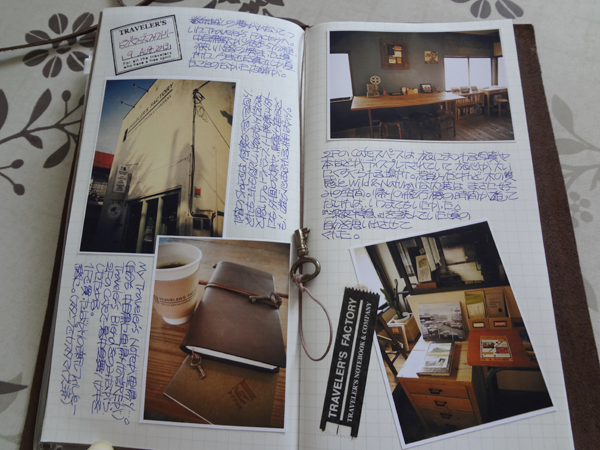(※2024.1.11追記;「ラベル屋さん」での作成方法をメインに書き直しました)
そろそろ8月も終わりですね。
トラベラーズノートに夏休みの旅行の思い出の写真を貼って、旅行記をまとめようとされているる方も多いのではないでしょうか。
時々、ご質問頂いたり、ワード検索でお越し頂くことがあるので、今回は、パソコンと自宅のプリンターを使ってトラベラーズノートに貼る写真を作る方法について書いてみようと思います。
自宅プリンターで写真を印刷しています
私がトラベラーズノートに貼りつけている写真は、自宅のプリンターで紙に印刷したものです。
シール用紙はお値段が高いので、写真を自宅プリンターで印刷して、それを切り取って両面テープでトラベラーズノートに貼るというアナログな方法をとっています。
「ラベル屋さん」Web版で写真をレイアウトする方法
以前のPCでは「ワード」で写真レイアウトしていましたが、現在はこちらの無料サイトを利用させて頂いて、レイアウトしています。
Web版だとブラウザ上で作業できるので、ソフトをインストールする手間もかからず、おすすめです。
【下準備・1】写真サイズを小さくしておく
デジカメやスマホで撮影した大きな画像を使うより、写真加工ソフトなどで長いほうの辺が600ピクセルくらいになるように、あらかじめ縮小しておいたほうが良いかと思います。 (ラベル屋さん内でも縮小は可能です)
【下準備・2】自作テンプレートをダウンロード下さい
「ラベル屋さん10」で使用するトラベラーズノート用の簡単なテンプレートを自作しました。
以下の手順では、自作テンプレートをDL済の前提で解説しています。
手順が簡単になるので、お手数おかけしますが、こちらからDLくださいね。
1)「ラベル屋さん」Web版を起動する
上記サイトで「新バージョン10Web版を使ってみる」をクリックすると、「ラベル屋さん10」が起動します。
「ファイルを開く」を押して、ダウンロード済の上記テンプレートファイルを選びます。
ここで「新規作成」を選ぶと、既存のラベルシート製品の品番を入れる画面になります。A4フリーサイズの品番を探すのに苦労したので、テンプレートを自作しました。
右上の「デザインを作成する」を押して「デザイン編集」画面に移動します。
2)写真をレイアウトする
「デザイン編集」画面に切り替わったら、「画像」アイコンを押してPC内に保存してある写真を貼り付けます。
テンプレートには、あらかじめ薄い水色のガイドラインを入れておきました。
貼り付けた画像は自在に大きさを変えられるので、表の中心線以内に収まるように写真をレイアウトしてください。トラベラーズノート・レギュラーサイズの紙面におさまるサイズにすることができます。
写真を貼り付け終わったら、もうガイドラインは不要なので、左側の「オブジェクトリスト」から「通常文字」と「表」を削除してください。
そうすると、貼り付けた写真だけが表示されます。
これで印刷用の写真レイアウトが完成です。
3)プリンターで印刷する
右上の「印刷」を押して印刷画面に移動します。
「印刷する」を押します。
PCの画面がこのように切り替わるので、右上のプリンターのマークを押してご自宅のプリンターで印刷してください。
トラベラーズノートに写真を貼ってみました
自宅プリンターで印刷した写真を貼って、出来上がったトラベラーズノートのページがこちらになります。
写真の横幅を(だいたい)8.9mm以内に収めると、左右の余白もゆったり取れます。
トラベラーズノートの紙面幅より大きく印刷してしまうと、また印刷し直さないといけなくなって二度手間になりますから。
【2022.12.15追記】
上記「ラベル屋さん」でレイアウトした写真をトラベラーズノート・レギュラーサイズに貼ってみました。
5mm方眼ノートに写真を貼ると、左右に3マスくらいの余白を取れる感じでしょうか。
おうちプリントで私が使用している印刷用紙
カラー写真を印刷するので、普通のコピー用紙だと厚さが薄すぎたり表面がザラザラしていて、せっかくの写真も綺麗に印刷されません。
私は、写真印刷に適したA4のスーパーファイン用紙を使用しています。
コピー用紙よりは高いですが、100枚も入っていてシール用紙よりかなりお安いです。
(量販店だと100枚入り700円くらいでしょうか。現在販売分はパッケージや名称が変更になっていますのでご注意ください)
20枚入りもあります。
まずはおためしで使ってみるなら、こちらでいいかも。
印刷時の用紙の種類と印刷品質は、パッケージ裏面にプリンター機種毎に記載されていますので、印刷設定画面で指定してください。
写真は両面テープで貼っています
写真を印刷したら、カッターで切ってトラベラーズノートに貼り付けていきます。
私は両面テープを使用しています。そのほうが裏のページに文字を書くとき、書きやすいので。
両面テープはテープ幅が細い5mmを愛用しています。この中に細い両面テープが横並びで2個入っていますよ。
ほぼ日手帳に応用も
今回はトラベラーズノート用の写真を作成する方法でしたが、これを、ほぼ日手帳に貼り付ける写真作成にも応用できると思います。
たとえば、ほぼ日手帳に貼るなら、名刺大より小さなサイズがいいでしょうから、名前シール用のテンプレートなどを使って、同様に印刷してみるとか。
他にも、いろんなアイデアで、ぜひ、おうちプリントを極めてみてくださいね。
さいごに
最近は、コンビニなどでスマホの写真を手軽にプリントできたり、自宅にプリンターが無い環境でも、いろいろな方法で写真をプリントアウトできますよね。
自宅にプリンターはあるけれど、年に一度、年賀状を作るときにしか使わない、という状況でしたら、プリンターを活用してこんな風に写真を印刷してみるのはいかがでしょうか。
印刷した写真をトラベラーズノートに貼りつけたページは次回記事や、「トラベラーズノート」タグの記事にもありますので、よければ見てくださいね!